Wie auch unter iPhone, kann man den Bildschirmzoom auch am Samsung Galaxy recht einfach einstellen!Inhalt: 1.) ... Bildschirmzoom am Samsung-Handy einstellen!
|
| (Bild-1) Bildschirmzoom am Samsung unter Android einstellen! |
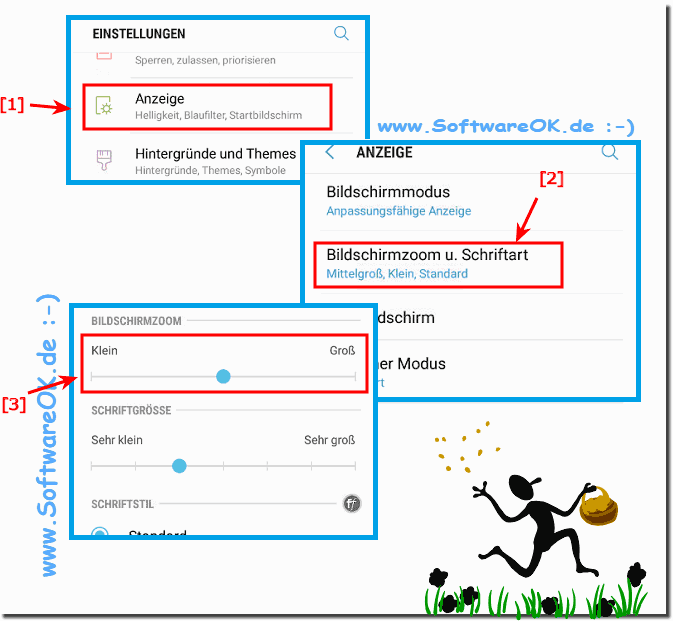 |
2.) Vor und Nachteile vom Bildschirmzoom am Samsung-Handy!
Der Bildschirmzoom auf Samsung-Handys bietet verschiedene Vor- und Nachteile, je nach den individuellen Bedürfnissen und Vorlieben des Benutzers. Hier sind einige davon:
Vorteile:
Verbesserte Lesbarkeit:
Durch die Vergrößerung des Bildschirms können Texte, Symbole und Bilder für Personen mit Sehschwierigkeiten oder eingeschränkter Sehfähigkeit besser lesbar sein.
Erleichterte Bedienung:
Ein vergrößerter Bildschirm kann die Bedienung des Handys für Benutzer mit motorischen Einschränkungen oder großen Fingern erleichtern, da es einfacher ist, auf kleine Symbole und Schaltflächen zu tippen.
Anpassbarkeit:
Der Bildschirmzoom ermöglicht es Benutzern, die Zoomstufe je nach Bedarf anzupassen. Dies bedeutet, dass Benutzer die Vergrößerung nach ihren persönlichen Präferenzen einstellen können.
Barrierefreiheit:
Der Bildschirmzoom kann die Barrierefreiheit verbessern, da er es Menschen mit unterschiedlichen Seh- und Motorikfähigkeiten ermöglicht, ihr Samsung-Handy effektiver zu nutzen.
Nachteile:
Verlust von Bildqualität:
Beim Vergrößern des Bildschirms kann die Bildqualität leiden, da Pixel gestreckt werden, um den vergrößerten Bereich zu füllen. Dies kann zu einer geringeren Schärfe und Klarheit des Bildes führen.
Einschränkung des Sichtfelds:
Ein vergrößerter Bildschirm kann dazu führen, dass weniger Inhalte auf einmal sichtbar sind, da der Fokus auf einem kleineren Bereich liegt. Dies kann dazu führen, dass Benutzer öfter scrollen müssen, um den gesamten Inhalt zu sehen.
Potenzielle Unannehmlichkeiten bei der Benutzung:
Einige Benutzer könnten es als unangenehm empfinden, mit einem vergrößerten Bildschirm zu interagieren, da dies dazu führen kann, dass Symbole und Schaltflächen überdimensioniert wirken oder die Benutzeroberfläche überfüllt erscheint.
Einschränkungen bei bestimmten Apps: N
icht alle Apps sind möglicherweise optimal für den Bildschirmzoom optimiert. In einigen Fällen kann die Vergrößerung zu Problemen mit der Anzeige oder der Funktionalität von Apps führen.
Info:
Insgesamt bietet der Bildschirmzoom auf Samsung-Handys eine nützliche Funktion zur Verbesserung der Zugänglichkeit und Benutzerfreundlichkeit für Personen mit Seh- oder Motorikschwierigkeiten, kann jedoch auch einige Nachteile mit sich bringen, insbesondere in Bezug auf die Bildqualität und das Sichtfeld. Es ist wichtig, diese Vor- und Nachteile abzuwägen und den Bildschirmzoom entsprechend den individuellen Bedürfnissen und Präferenzen anzupassen.
Insgesamt bietet der Bildschirmzoom auf Samsung-Handys eine nützliche Funktion zur Verbesserung der Zugänglichkeit und Benutzerfreundlichkeit für Personen mit Seh- oder Motorikschwierigkeiten, kann jedoch auch einige Nachteile mit sich bringen, insbesondere in Bezug auf die Bildqualität und das Sichtfeld. Es ist wichtig, diese Vor- und Nachteile abzuwägen und den Bildschirmzoom entsprechend den individuellen Bedürfnissen und Präferenzen anzupassen.
FAQ 24: Aktualisiert am: 21 März 2024 19:17
